Cách tạo tài khoản Gmail trên điện thoại Android và iPhone nhanh chóng và dễ dàng.
Nội dung bài viết
Tạo Gmail trên điện thoại là thao tác phổ biến đối với người mới sử dụng điện thoại. Dưới đây là các bước đơn giản để bạn có thể thực hiện việc tạo tài khoản Gmail trên điện thoại của mình.

Hướng dẫn chi tiết cách đăng ký tài khoản Gmail trực tiếp trên điện thoại.
Cách 1: Tạo tài khoản Gmail trên điện thoại Android.
Cách 2: Đăng ký Gmail trên điện thoại iPhone.
Hướng dẫn tạo Gmail trên điện thoại mới
Cách 1: Hướng dẫn tạo tài khoản Gmail trên điện thoại Android
Bước 1: Để bắt đầu, truy cập vào liên kết TẠI ĐÂY, sau đó chọn tùy chọn 'Tạo tài khoản' và làm theo các hướng dẫn tiếp theo để hoàn tất quá trình.
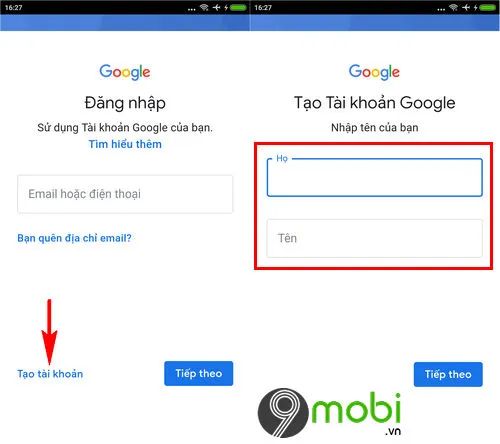
Sau đó, bạn sẽ tiến hành chọn tên người dùng cho tài khoản của mình.
Bước 2: Tiếp theo, hãy nhập thông tin ngày sinh của bạn để bắt đầu tạo Gmail. Hệ thống sẽ gợi ý một số địa chỉ Gmail, hoặc bạn có thể tự chọn một tên địa chỉ mới cho tài khoản của mình.

- Khi bạn đã chọn được địa chỉ Gmail ưng ý, hãy tiếp tục xác nhận và tạo mật khẩu cho tài khoản của bạn.

Bước 3: Sau khi hoàn thành việc tạo tài khoản Gmail, hệ thống sẽ yêu cầu bạn cung cấp thông tin bổ sung như số điện thoại. Nếu bạn không muốn nhập, có thể chọn 'Bỏ qua' để tiếp tục.

Bước 4: Cuối cùng, để hoàn tất quá trình tạo tài khoản và đăng nhập Gmail trên điện thoại, bạn cần chọn 'Tôi đồng ý' để xác nhận các Điều khoản sử dụng của Google.

Cách 2: Hướng dẫn đăng ký Gmail trên điện thoại iPhone
Bước 1: Để tạo tài khoản Gmail trên iPhone, đầu tiên bạn cần mở trình duyệt Safari từ màn hình chính và truy cập vào địa chỉ TẠI ĐÂY.
Bước 2: Tiếp theo, chọn 'Tạo tài khoản mới' và xác nhận 'Tạo tài khoản cá nhân' như trong hướng dẫn dưới đây.

Bước 3: Hệ thống sẽ yêu cầu bạn nhập các thông tin cá nhân để tạo Gmail, sau đó bạn chỉ cần xác nhận và chọn 'Tiếp theo' để tiếp tục.

- Tiếp theo, hệ thống sẽ yêu cầu bạn nhập thêm các thông tin cá nhân như số điện thoại và mật khẩu để hoàn tất việc tạo tài khoản Gmail trên điện thoại mới.

Khi quá trình tạo Gmail hoàn tất, hệ thống sẽ yêu cầu bạn đồng ý với các điều khoản sử dụng. Hãy chọn 'Tôi đồng ý' để tiếp tục.
Bước 4: Sau khi hoàn tất, hệ thống sẽ thông báo cho bạn về việc cài đặt ứng dụng Gmail, hoặc bạn có thể chọn 'Tôi không quan tâm' để truy cập trực tiếp vào giao diện hộp thư Gmail trên điện thoại.

Bạn có thể tải và cài đặt ứng dụng Gmail cho Android và iPhone ngay trên thiết bị của mình qua các liên kết dưới đây:
+ Dành cho thiết bị Android: Tải Gmail cho Android.
+ Dành cho thiết bị iPhone: Tải Gmail cho iPhone.
Ứng dụng Gmail trên iPhone hỗ trợ thêm và cấu hình nhiều tài khoản, giúp bạn dễ dàng quản lý email trên thiết bị. Xem hướng dẫn đăng ký Gmail trên iPhone tại đây.
Chúng ta đã cùng nhau khám phá các bước để tạo tài khoản Gmail trên điện thoại mới, giúp bạn dễ dàng tận hưởng những tính năng tiện ích mà Gmail mang lại ngay trên chiếc smartphone của mình.
https://Tripi.vn/cach-tao-gmail-tren-dien-thoai-moi-24817n.aspx
Trong trường hợp bạn đã sở hữu một tài khoản Gmail nhưng chưa biết cách đăng nhập, hãy tham khảo bài viết về đăng nhập Gmail trên điện thoại để nhanh chóng truy cập vào tài khoản của mình.







